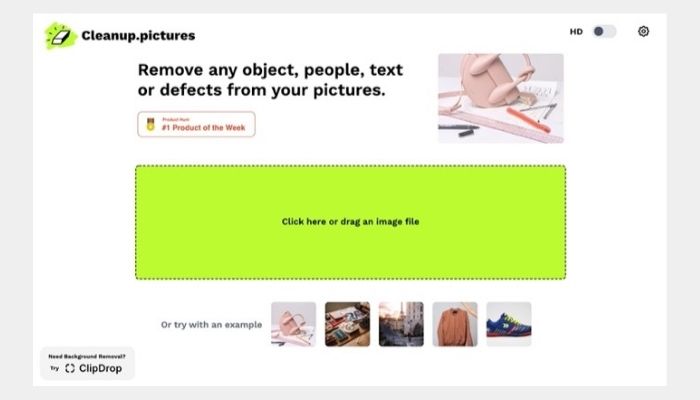Лучшая функция macOS, о которой вы даже не подозревали: оптимизированная зарядка аккумулятора.
Как вы, наверное, знаете, зарядная емкость аккумулятора со временем уменьшается. Если у вас недавно появился MacBook M-серии, вы потратили на этот ноутбук приличную сумму денег, поэтому вам нужно, чтобы батарея работала как можно дольше. К счастью, в macOS есть встроенные способы поддержания состояния аккумулятора.
В macOS Sonoma настройки системы батареи предоставляют полезную информацию, которую можно использовать для определения состояния батареи. Существует диаграмма, отображающая уровень заряда аккумулятора за последние 24 часа и последние 10 дней. Другая диаграмма показывает использование экрана: экран MacBook — один из самых энергоемких компонентов.
Но на вкладке «Аккумулятор» в настройках системы есть параметр, который не очевиден. Это называется «Оптимизированная зарядка аккумулятора», и мы расскажем, что это такое и почему вам следует его использовать.
Программы для Windows, мобильные приложения, игры - ВСЁ БЕСПЛАТНО, в нашем закрытом телеграмм канале - Подписывайтесь:)
Что такое оптимизация зарядки аккумулятора?
В macOS Catalina Apple представила настройку «Управление состоянием батареи», которая в более поздних версиях macOS превратилась в «Оптимизированную зарядку батареи». По словам Apple, оптимизированная зарядка аккумулятора «учится на основе вашей повседневной зарядки, поэтому может подождать, пока зарядка превысит 80 процентов, пока вам не понадобится использовать его от аккумулятора», чтобы замедлить процесс старения аккумулятора.
Другими словами, при включенной функции «Оптимизированная зарядка аккумулятора» аккумулятор MacBook заряжается до 80 процентов и прекращает работу. Затем macOS использует алгоритм, основанный на вашем использовании, чтобы определить, когда аккумулятор следует зарядить до 100 процентов.
Если у вас регулярный распорядок дня, эта настройка подойдет. Например, если вы обычно проводите утро, используя свой MacBook от аккумулятора, а затем днем и вечером подключаетесь к сети, Оптимизированная зарядка аккумулятора может установить цикл зарядки таким образом, чтобы аккумулятор заряжался до 80 процентов после подключения к сети, а затем заряжался. до 100 процентов, прежде чем включать батарею утром.
Многие читатели Macworld заметили, что даже при включенной Optimized Battery Charging аккумулятор MacBook заряжается до 100 процентов, независимо от режима работы человека. Apple не объяснила этого; Обозреватель Mac 911 Гленн Флейшман считает, что это происходит потому, что MacBook потребляет очень мало энергии, когда он не используется, а экран тусклый, поэтому аккумулятор все равно заряжается до 100 процентов. В этой ситуации алгоритм Apple считает, что зарядка до 100 процентов идеальна: используется настолько мало энергии, что не возникает достаточно больших колебаний заряда/разряда, которые отрицательно повлияли бы на жизнеспособность батареи.
Оптимизированная зарядка аккумулятора включена по умолчанию, поэтому есть большая вероятность, что она включена у вас в течение значительного времени. Если вы не чувствуете, что он работает, существует теория, согласно которой алгоритм не может узнать, когда MacBook подключен к сети, прежде чем включить его. Возможно, вам придется отключить настройку, отключить питание, перезагрузить MacBook, снова включить его, а затем подключить MacBook, чтобы алгоритм заработал.
По моему опыту, не повредит включенная функция «Оптимизированная зарядка аккумулятора», независимо от того, регулярно ли вы используете аккумулятор или нет. Мой распорядок дня нерегулярный, и при включенной настройке у меня никогда не было случая, чтобы батарея не была на 100 процентов, когда мне это было нужно.
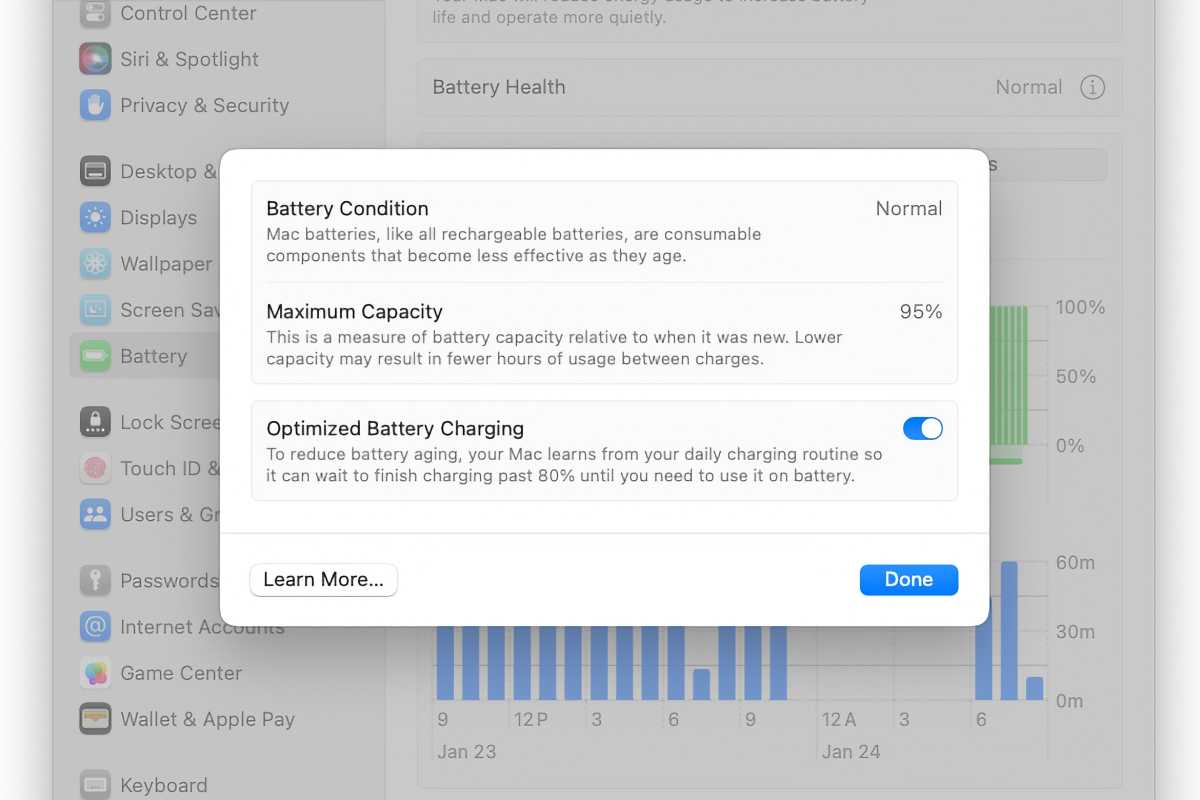
Оптимизация зарядки аккумулятора находится в Настройки системы > Батарея; щелкните значок «Информация» в Состояние батареи раздел.
Литейный завод
Как отрегулировать настройку «Оптимизировать зарядку аккумулятора»
Доступ к настройке оптимизированной зарядки аккумулятора неочевиден. Зайдите в Системные настройки > Батареяи в Состояние батареи нажмите значок «Информация» («i» в кружке). Появится новое окно, и вы найдете переключатель «Оптимизировать зарядку аккумулятора». Apple включает его по умолчанию, но если вы хотите включить его или попытаться выполнить повторную калибровку, вы можете сделать это здесь.
Обратите внимание, что вы не можете настроить macOS на зарядку до 80 процентов и остановку. Вы также не можете сделать это на старых iPhone, но вы можете сделать это с iPhone 15 и iOS 17. Apple никогда официально не заявляла, почему это так. Возможно, это изменится в будущем обновлении macOS.
Другие разделы этого окна:
- Состояние батареи: отображает состояние эффективности аккумулятора. Он отображает либо Нормальный или Рекомендуемый сервис. Если вы видите последнее, возможно, аккумулятор работает нормально, но его способность удерживать заряд снизилась до такой степени, что вам необходимо рассмотреть возможность его замены.
- Максимальная емкость: процент заряда аккумулятора по сравнению с тем, когда он был новым.
- Узнать больше Кнопка ведет к документу поддержки Apple по управлению состоянием батареи в ноутбуках Mac. Он предоставляет информацию о состоянии батареи и о том, как управление ею может повлиять на срок службы батареи.
У нас есть еще несколько советов о том, как сохранить работоспособность аккумулятора MacBook.
Программы для Windows, мобильные приложения, игры - ВСЁ БЕСПЛАТНО, в нашем закрытом телеграмм канале - Подписывайтесь:)